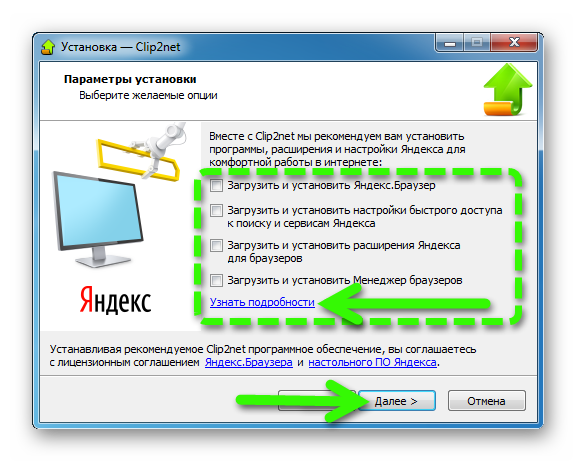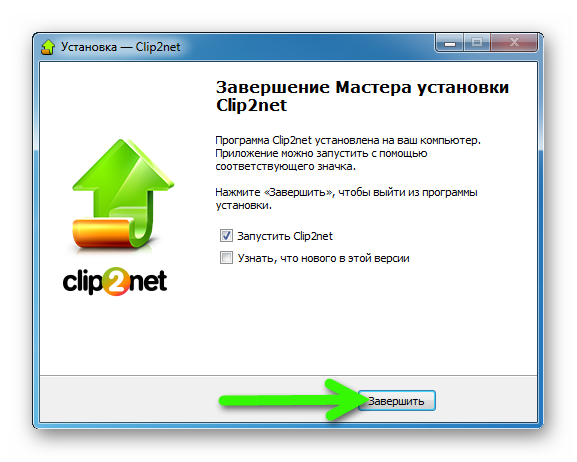Программное обеспечение Clip2Net самое популярное средство обмена скриншотами, фотографиями и многими другими цифровыми файлами в глобальной сети Интернет среди русскоговорящих пользователей компьютеризированной техники. Простой, но очень удобный скриншотер. В зависимости от потребностей пользователей, разработчики предлагают три пакета услуг с широкими возможностями для работы с утилитой. Программу Cip2net лучше всего скачать бесплатно на русском языке на официальном веб-портале разработчиков. Ведь только ресурсы правообладателей содержат актуальные и проверенные версии софта.
Содержание
Немного о программе
Официальный сайт распространителей скриншотера, идущего в ногу со временем и освоившего новые облачные технологии, насыщен полезной информацией. Процесс инсталляции, пользования инструментом легкодоступен для восприятия. Подробное описание всех опций / функциональностей, предназначение горячих клавиш позволит новичкам в работе с персональным компьютером без особых проблем освоить новые творческие возможности.
Одна на всех
Программа Clip2Net универсальна. Содержание сайта разработчиков, мастер установки, рабочая область доступны на двух языках: English и Русском. Различные версии утилиты позволяют использовать её на следующих операционных системах:
- Windows OS (32/64bit) – есть даже старая версия 0.9.5;
- MacOS – beta версия;
- Android;
- iOS.
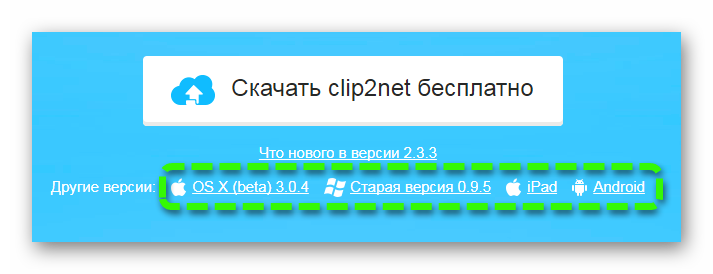
В зависимости от требований пользователя к выполнению поставленных задач и его бюджета, есть три типа аккаунтов для работы с «КлипТуНет»:
- Базовый;
- Облегчённый вариант;
- Профессиональный – включена функция записи происходящего с экрана компьютера.
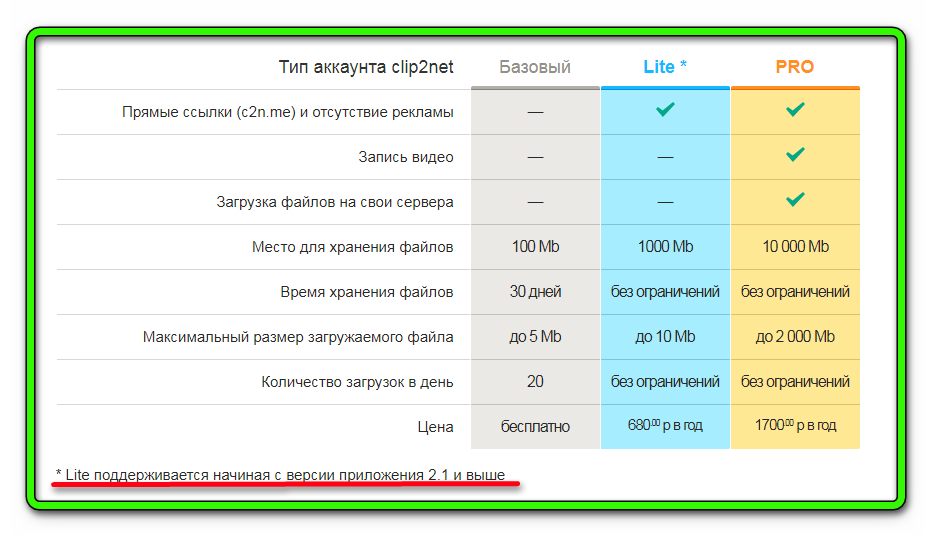
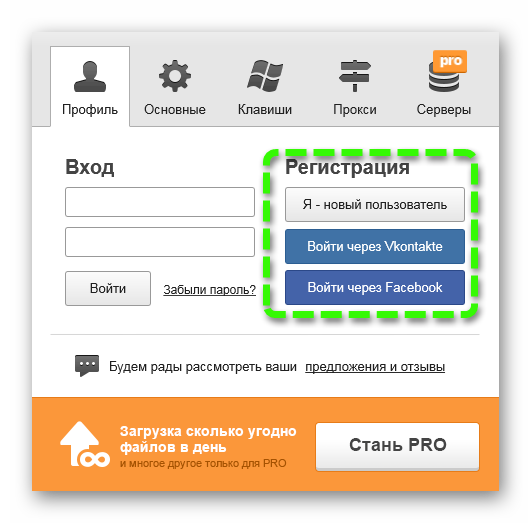
Установка софта
После успешного скачивания утилиты «c2n» на ПК, пользователю предстоит стандартная процедура инсталляции программного обеспечения.
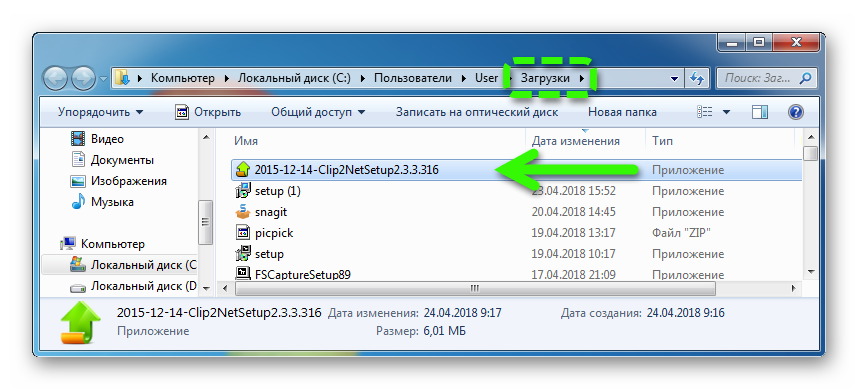
Приветствие / Ознакомление
После успешной установки программы для фиксации моментальных снимков и загрузкой их в облачные технологии пользователю представиться ознакомительный пошаговый вступительный урок из пяти шагов:
Шаг №1
Основные комбинации клавиш для захвата изображений с экрана. Кнопка «Продолжить».
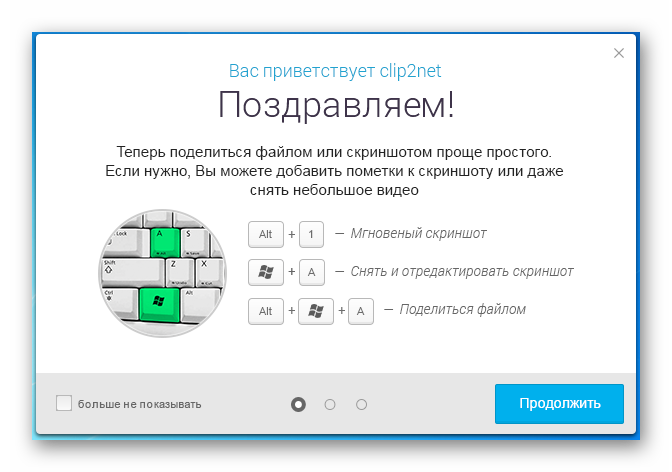
Второй шаг
Тренировочный, пробный шаг для снепшота выделенного прямоугольного фрагмента дисплея комбинацией кнопок «Win+A».
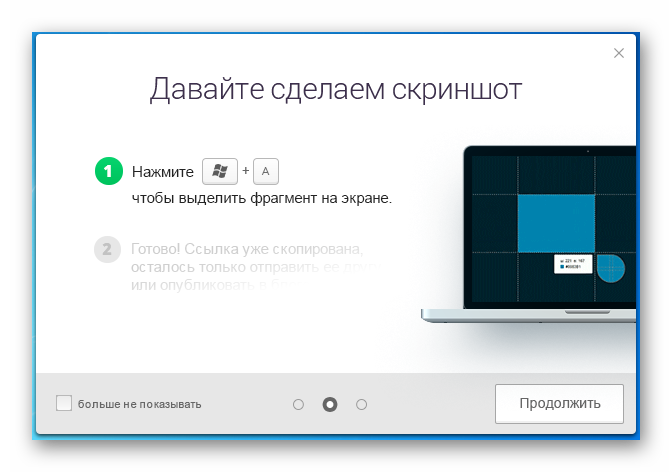
Снапшот тут же откроется в редакторе изображений.
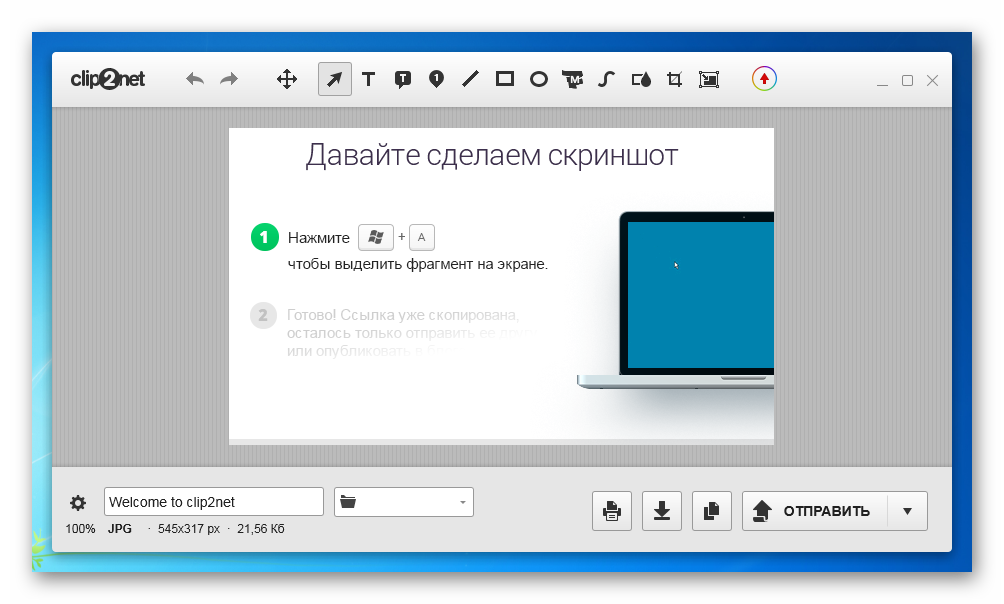
Для продолжения краткого обучение надо выполнить третий шаг – отправка картинки во всемирную паутину.
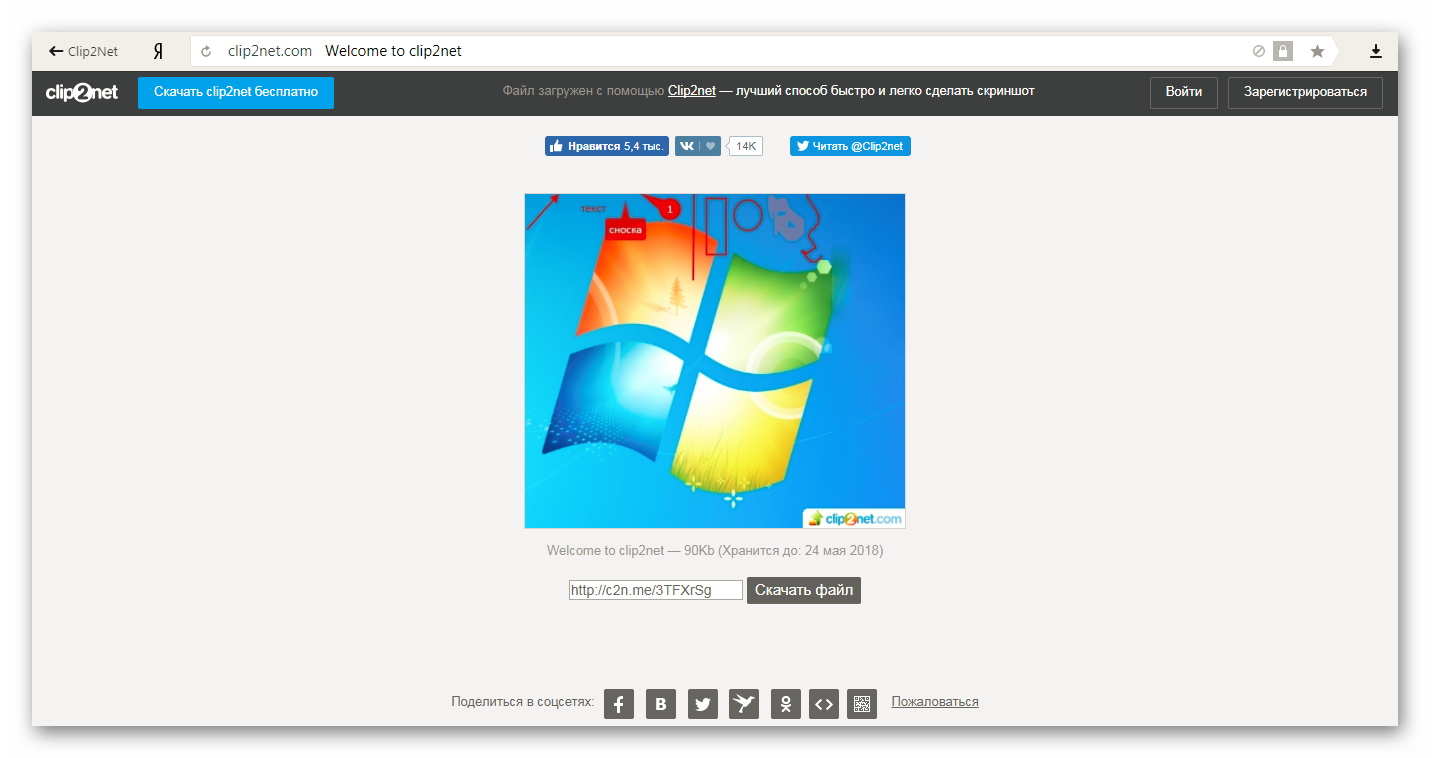
Шаг №4
Ссылка на файл в облаке готова к отправке адресатам.
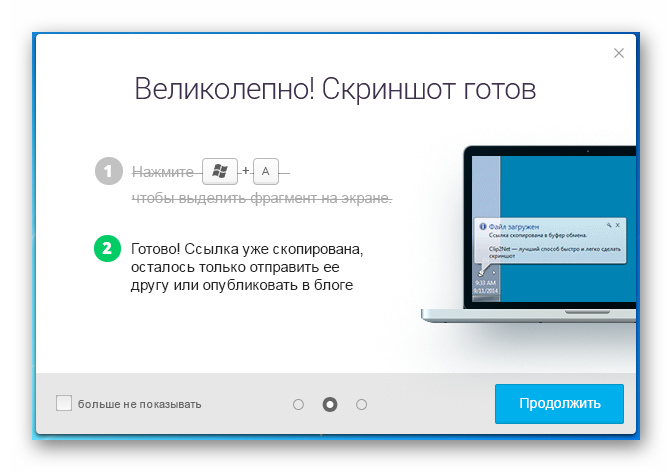
Заключительный шаг.
Загруженные файлы хранятся в пользовательской учётной записи и доступны после бесплатной регистрации по ссылке «username.c2n.me», где username – уникальный аккаунт пользователя.
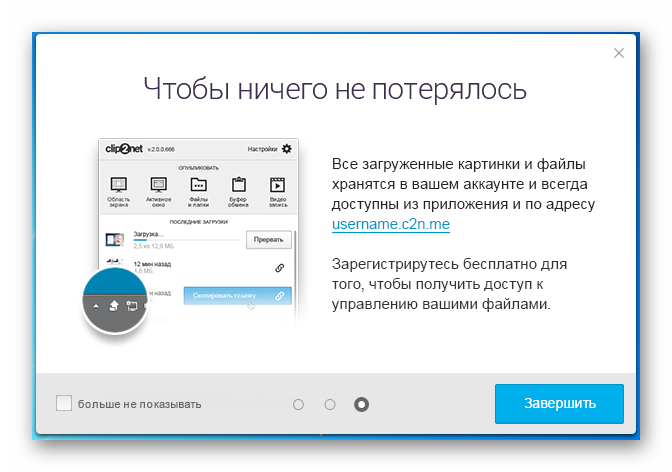
Описание редактора
Рабочая область графического редактора очень проста в использовании:
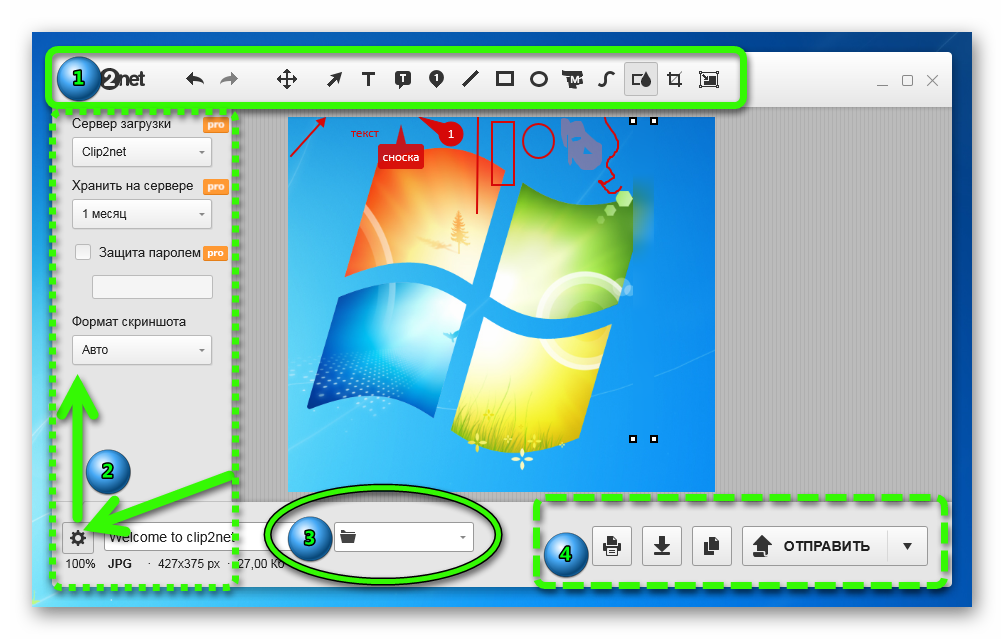
- Линейка основных инструментов для обрезания картинки и добавления различных графических элементов.
- Нажав на значок с «шестеренкой», откроется поле с настройками отправки файлов на сервер. Выбор формата снапшотов.
- Выбор папки для сохранения скриншотов на компьютере.
- Действия с захватом изображения – печать/ загрузка/ копирование/ отправка через Интернет.
Вывод
Полезный инструмент, помогающий любителям общения в сети обмениваться графическими сообщениями. Если требуется больше возможностей от screenshot-tool и графического редактора, стоит заглянуть в рубрику «Скриншотеры» и ознакомиться с другими, не менее удобными инструментариями.